Dynamics 365 Sales deneme sürümüyle ilgili SSS
Sales deneme sürümü; kaydolma, oturum açma ve kullanıma yönelik basit bir deneyim sunar. Ancak sorun yaşarsanız veya deneme sürümüyle ilgili sorularınız varsa yanıtlar için bu sayfaya bakın.
Deneme sürümüne kaydolmak için Sales'e genel bakış sayfasına gidin ve Ücretsiz deneyin'i seçin.
Kaydolma
Deneme sürümünün sistem gereksinimleri nelerdir?
Bu uygulama, güncel bir web tarayıcısı dışında özel yazılım gerektirmeyen bulut tabanlı bir hizmettir ancak bazı kısıtlamalar geçerli olabilir. En iyi deneme sürümü deneyimi için deneme sürümü sitesine gizli modda erişmekten kaçının. Web uygulaması gereksinimleri hakkında daha fazla bilgi edinin.
Microsoft 365 kiracısı olmadan deneme sürümüne nasıl kaydolabilirim?
İş dışında bir e-posta adresi girdiğinizde sizin için bir hesap ve kiracı oluştururuz.
Microsoft hesabıyla ilişkili olmayan bir kişisel e-posta kimliği kullanarak deneme sürümüne kaydolabilir miyim?
Kişisel bir e-posta kimliği kullanabilirsiniz. Ama deneme sürümüne daha fazla kullanıcı eklemek, güvenlik rollerini değiştirmek veya deneme süresini uzatmak için Power Platform yönetim merkezine erişemezsiniz.
Sales, Marketing ve Customer Service gibi birden çok Dynamics 365 uygulamasına kaydolabilir miyim?
Evet, kaydolabilirsiniz. Kullanılabilir tüm deneme sürümlerini görüntülemek için deneme sürümü merkezi sayfasını ziyaret edin. Farklı deneme sürümlerine kaydolmak için aynı e-posta hesabını kullanabilirsiniz. Ancak aynı deneme sürümü sitesinde birden çok uygulamaya sahip olamazsınız. Her deneme sürümü farklı bir kiracı ve URL üzerindedir. Deneme sürümü verileri uygulamalar arasında paylaşılamaz.
Deneme sürümü uygulaması
Kaydolduktan sonra deneme sürümü ayrıntılarının yer aldığı e-postayı almadım, ne yapmalıyım?
Deneme sürümüne kaydolduğunuzda deneme sürümü ayrıntılarını içeren bir e-posta alırsınız. Gelen kutunuzda e-postayı görmüyorsanız istenmeyen posta klasörünüzü kontrol edin. Alternatif olarak, uygulamanıza erişmek için aşağıdaki adımları kullanın:
- Deneme sürümü sitesine gidin ve Ücretsiz deneyin'i seçin.
- Deneme sürümüne kaydolmak için kullandığınız e-posta kimliğini girin. Deneme sürümü uygulamanıza sistem tarafından yönlendirilirsiniz.
Deneme sürümüne nasıl daha fazla kullanıcı ekleyebilirim?
Kullanıcı eklemek için deneme sürümünün yönetici hesabını kullanarak Microsoft 365 yönetim merkezine gidin. Deneme sürümü lisans sınırına kadar kullanıcı eklemek için yönetim merkezi kılavuzunu izleyin. Eklediğiniz kullanıcının zaten bir Microsoft 365 hesabı varsa deneme sürümü kuruluşunda bu kullanıcıya uygun güvenlik rolünü atayın. Daha fazla bilgi edinmek için bkz. Kullanıcıya güvenlik rolü atama.
Deneme ortamıma kaç kullanıcı ekleyebilirim?
Deneme ortamına sınırsız sayıda kullanıcı ekleyebilirsiniz.
Deneme ortamını nasıl sıfırlayabilirim?
Deneme ortamını sıfırlayamazsınız. Ancak deneme sürümünün sona ermesini bekleyebilir ve ardından yeni bir deneme sürümü için tekrar kaydolabilirsiniz.
Deneme sürümünün süresini nasıl uzatabilirim?
Deneme süresini, yönetim merkezinde başka bir deneme süresi için uzatma alabilirsiniz. Yönergeler için bkz. Deneme sürümünüzü uzatma. Deneme sürenizi bir kez uzatabilirsiniz.
Deneme sürümünü nasıl iptal edebilirim?
Yönetilen Microsoft Entra ID firması kullanarak deneme sürümüne kaydolduysanız, Power Platform yöneticinizden deneme ortamını silmesini isteyebilirsiniz. Kişisel hesabınızı kullanarak kaydolduysanız, deneme sürümünü el ile iptal edemezsiniz. Deneme, 30 günlük deneme süresi bitiminde sona erer ve deneme ortamı otomatik olarak silinir.
Deneme sürümünü ücretli lisansa dönüştürebilir miyim?
Evet, lisansları doğrudan admin.microsoft.com adresinden kredi kartı ile satın alabilirsiniz. Alternatif olarak, toplu lisanslama veya kuruluş sözleşmesi oluşturmak için Sales ile çalışabilirsiniz. Fiyatlandırma ve satın alma hakkında daha fazla bilgi için Fiyatlandırma sayfamızı ziyaret edin.
Mevcut bir hesabı kullanarak lisans satın almak için lisanslara başvurmak üzere hesabın yöneticisiyle birlikte çalışın.
Kiracınız için lisans başvurusunda bulunduktan sonra ortamınızı üretim ortamında yayımlayabilirsiniz. Örnek verileri kaldırabilirsiniz. Ancak yapılandırmayı el ile sıfırlamanız ve eklediğiniz tüm test verilerini kaldırmanız gerekir. Üretim ortamınız için kullanmak üzere yeni bir ortam oluşturmanızı ve ilerlemek istediğiniz yapılandırmaları eklemenizi öneririz.
Deneme sürümü sınırları ve kotaları nelerdir?
Deneme sürümü için aşağıdaki sınırlamalar geçerlidir:
- Deneme sürümünü 30 gün boyunca kullanabilirsiniz. Bu sürenin sonunda, 30 gün daha uzatma isteğinde bulunabilir, ücretli bir lisans satın alabilir veya yeni bir deneme sürümüne kaydolabilirsiniz.
- Her uygulama için aynı anda yalnızca bir etkin deneme sürümünüz olabilir. Uygulamanın geçerli deneme sürümü sona erdikten sonra yeniden kaydolabilirsiniz.
Dynamics 365 Sales'a özel
Bu bölümde aşağıdaki soruların yanıtlarını bulabilirsiniz:
- Deneme sürümünü nasıl kullanmaya başlarım?
- Deneme sürümünde hangi özellikler mevcut?
- Konuşma yönetim bilgileri özelliklerini neden kullanamıyorum?
- Belgelerde belirtilen özellikleri ve seçenekleri neden bulamıyorum?
- Mobil uygulamada herhangi bir uygulama görmezsem ne yapmalıyım?
- Örnek veriler neden tüm deneme sürümü kullanıcılarına sunulmuyor?
- Örnek verileri deneme sürümünden nasıl kaldırabilirim?
- Örnek verileri nasıl ekleyebilir veya geri yükleyebilirim?
- Sales deneme sürümü tüm coğrafi bölgelerde kullanılabilir mi?
Deneme sürümünü nasıl kullanmaya başlayabilirim?
Deneme sürümü hazır olduğunda aşağıdaki kaynakları kullanmaya başlayabilirsiniz:
Önemli özellikler için ürün turlarını ve videolarını keşfedin
Deneme sürümü, uygulamada deneyebileceğiniz ve minimum sürede maksimum değer elde edebileceğiniz önemli senaryoların vurgulandığı ürün kılavuzları ve videolar ile birlikte gelir. Öne çıkan özellikleri hızlı şekilde kullanmaya başlamanızı sağlayan rehberli turu takip etmek için sağ alt köşedeki Tura katıl seçeneğini belirleyin.
Değer sunmak için farklı varlıkların nasıl bağlantılı olduğunu anladığınızda senaryoları örnek verilerle veya kendi verilerinizle deneyin.
Mobil uygulamaya göz atın
Sales mobil uygulamasını yükleyin ve hareket halindeyken erişebileceğiniz işlevleri keşfedin. Kaynaklar sayfasını açın ve uygulamayı indirmek için Mobil uygulamayı keşfedin bölümüne kadar aşağı kaydırın. Uygulamayı kullanma hakkında daha fazla bilgi için bkz. Dynamics 365 Sales mobil uygulamasını kullanma. Sorunlarla karşılaşırsanız Mobil uygulamada uygulama görmezsem ne yapmalıyım? bölümüne bakın.
Daha fazla senaryonun ayrıntılarını öğrenin
Ürün turunda ele alınanların ötesinde daha fazla senaryo test etmek isterseniz devam edin ve başlayın. Diğer özelliklere göz atmak için deneme sürümü uygulamanızın üst kısmındaki Sales deneme sürümü bağlantısını seçin ve uygulama listesinden Satış Merkezi seçeneğini belirleyin. Tüm özellikler hakkında daha fazla bilgi için Yardım Merkezi'ni ziyaret edin.
Deneme sürümünde hangi özellikler mevcut?
Deneme sürümünüz, hızlı şekilde başlamanıza yardımcı olacak birkaç önemli özelliğe sahip basitleştirilmiş bir Deneme Sürümü uygulaması içerir. Ancak tam işlevselliğe sahip Dynamics 365 Sales Premium ortamına erişebilirsiniz. Deneme sürümü uygulamanızın üst kısmındaki Sales deneme sürümü bağlantısını seçin ve uygulama listesinden Satış Merkezi seçeneğini belirleyin.
Deneme sürümü uygulamasında aşağıdaki lisanslar ve özellikler önceden yüklenmiştir:
Dynamics 365 Sales Premium
Müşteri adaylarını ve fırsatları kullanarak satış kanalını yönetme
Satışları tahmin etme
Sales Insights özelliklerini (Satış hızlandırıcı, konuşma yönetim bilgileri ve tahmini puanlama) sınırlı aylık kapasiteyle kullanın. Daha fazla bilgi: Sales Enterprise'ta dijital satış özellikleri
Güçlü ve öncelikli bir satış kanalı oluşturan, bağlam sunan ve otomatikleştirilmiş önerileri ortaya çıkaran Satış hızlandırıcıyı kullanarak akıllıca satış yapın.
Konuşma yönetim bilgileri ile satıcı koçluğunu ve satış potansiyelini iyileştirin.
Not
Konuşma yönetim bilgileri yalnızca iş hesapları için desteklenir.
Faaliyetleriniz hakkında bilgi sahibi olmak için yapay zeka destekli yardımcıyı edinin.
Tahmini puanlamayı kullanarak müşteri adaylarına ve fırsatlara öncelik verin.
Öngörülü tahmin kullanarak gelir sonucunu çözümleyin.
Sales Insights işlevlerini kullanmaya başlamak için bkz. Dynamics 365 Sales Yardımı ve Eğitimi için Sales Insights Eklentisi. Sales Insights'ı etkinleştirmek için bkz. Standart Sales Insights özelliklerini etkinleştirme ve yapılandırma.
Not
Sales Insights işlevleri belirli bölgelerle sınırlıdır. Desteklenen bölgeler hakkında daha fazla bilgi için bkz: Sales Insights hangi bölgede kullanılabilir?. Desteklenen bir bölgede değilseniz yalnızca Sales Enterprise işlevlerine erişebilirsiniz.
Microsoft Power Platform
- Dynamics 365 Sales'i barındıran Power Platform ortamını gereksinimlerinize uygun şekilde yönetin ve özelleştirin.
Konuşma yönetim bilgileri özelliklerini neden kullanamıyorum?
Konuşma yönetim bilgileri yalnızca bir Microsoft kiracısı olan iş hesapları için desteklenir. Diğer hesaplarda, uygulamadaki konuşma yönetim bilgileri seçenekleri, aşağıdaki ekran görüntüsünde gösterildiği gibi bir ileti görüntüler:
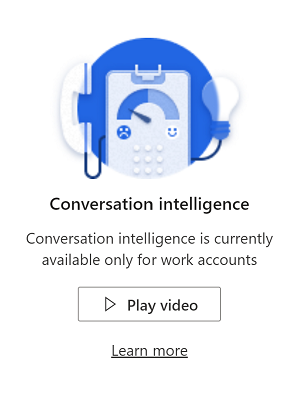
Belgelerde belirtilen özellikleri ve seçenekleri neden bulamıyorum?
Deneme sürümü, size en iyi deneyimi sunmak için tasarlanmıştır. Deneme Sürümünde bir premium lisans olsa da Sales deneme sürümü uygulaması yalnızca birkaç önemli özellik içerir. Diğer özellikleri keşfetmek istiyorsanız deneme sürümü uygulamanızın üst kısmındaki Sales deneme sürümü bağlantısını seçin ve uygulama listesinden Satış Merkezi seçeneğini belirleyin. Ayrıca Deneme Sürümü uygulaması site haritası, üretim uygulamalarından farklı şekilde düzenlenir. Bu nedenle, belgelerde belirtilen gezinme yapısı, Deneme Sürümü uygulamasıyla eşleşmez.
Mobil uygulamada herhangi bir uygulama görmezsem ne yapmalıyım?
Dynamics 365 mobil uygulamasında ilk kez oturum açtığınızda aşağıdaki iletiyle karşılaşabilirsiniz:
You currently have no apps
Deneme uygulamalarınızı görüntülemek için
Mobil uygulamada avatarınızı seçin ve Ayarlar'ı seçin.
Üretim dışı uygulamaları göster seçeneğini etkinleştirin.
Artık erişiminiz olan tüm uygulamaları görebilirsiniz.Deneme sürümünüze giriş yapmak için Sales deneme sürümü'nü seçin.
Örnek veriler neden tüm deneme sürümü kullanıcılarına sunulmuyor?
Tahmin ve Satış hızlandırıcı ile ilgili örnek veriler yalnızca deneme sürümüne kaydolan kullanıcılara sunulur.
Diğer deneme sürümü kullanıcılarına erişim sağlamak için:
- Site haritasında Müşteri Adayları'nı seçin (sol bölme).
- Örnek verileri seçin ve komut çubuğunda Ata seçeneğini belirleyin.
- Şuna ata alanında, Kullanıcı veya Takım'ı seçin ve ardından kullanıcı veya takım adını belirleyin. Takımı önceden oluşturmadıysanız bir takım oluşturmak ve deneme sürümü kullanıcılarını eklemek için Kullanıcı veya Takım açılan menüsünde Yeni Kayıt'ı seçebilirsiniz. Ardından geri dönüp 1 ile 3 arasındaki adımları gerçekleştirebilirsiniz.
Örnek verileri deneme sürümünden nasıl kaldırabilirim?
Örnek veriler gerçek hayattaki verilere benzer ve bir kuruluşta dağıtılmışlarsa ürünün nasıl çalıştığını öğrenmenize yardımcı olur. Bazı durumlarda, örnek verileri kaldırmak isteyebilirsiniz. Örneğin, örnek veriler, denemek istediğiniz senaryoları engelliyor olabilir.
Örnek verileri kaldırmak için:
Sales site haritasında, Kaynaklar sayfasını seçin.
Diğer kaynaklar bölümüne kaydırın ve Örnek veriler ekleme veya kaldırma'yı seçin.
Örnek verileri kaldırın'ı seçin. Onayladıktan sonra örnek verileri kaldırmak birkaç saniye sürer.
Not
Bu eylem, deneme sürümü uygulamasına eklediğiniz verileri silmez.
Örnek verileri nasıl ekleyebilir veya geri yükleyebilirim?
Örnek verileri değiştirdiyseniz ve özgün durumuna geri döndürmek isterseniz mevcut örnek verileri kaldırın ve yeni veri kümesini ekleyin.
Örnek verileri geri yüklemek için:
Mevcut örnek verileri kaldırmak için bkz. Örnek verileri deneme sürümünden nasıl kaldırabilirim?
Örnek veriler tamamen kaldırıldıktan sonra Örnek veri ekle düğmesini göreceksiniz.
Yeni örnek verileri eklemek için Örnek veri ekle'yi seçin.
Sales deneme sürümü tüm coğrafi bölgelerde kullanılabilir mi?
Deneme sürümüne herhangi bir bölgeden kaydolabilirsiniz ancak Sales Insights işlevleri belirli bölgelerle sınırlıdır. Desteklenen bölgeler hakkında daha fazla bilgi için bkz: Sales Insights hangi bölgede kullanılabilir?. Desteklenen bir bölgede değilseniz yalnızca Sales temel işlevlerine erişebilirsiniz.